¿Qué es Google Lead Services y debería eliminarlo?
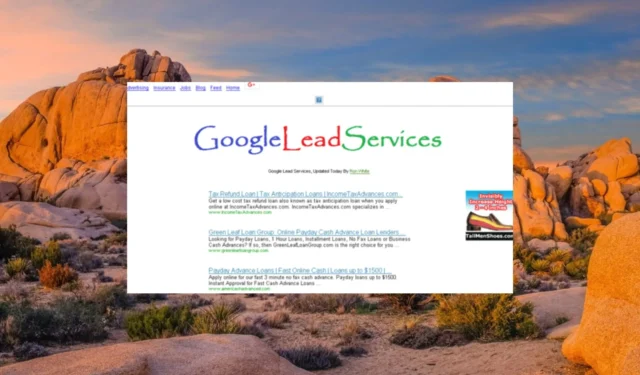
Google Lead Services es una plataforma de publicidad engañosa que a menudo se supone que forma parte de la red publicitaria de Google. Irónicamente, está programado con la intención maliciosa de engañar a los usuarios de Windows para que compren soluciones de marketing falsas en línea.
Si se ve afectado por este adware peligroso y quiere deshacerse de él por completo, quédese con nosotros mientras lo guiamos a través de esta guía.
¿Cómo daña Google Lead Services a su PC?
Google Lead Services es un anuncio potencialmente dañino que a primera vista parece inofensivo, pero lo redirige a sitios web sospechosos . Si el usuario hace clic en el enlace no seguro suponiendo que es genuino, es redirigido a sitios web dañinos que infectan la PC con virus y malware mortales.
Algunos de estos sitios web contienen botones de descarga confusos que, si se hace clic accidentalmente, lo llevan a muchos sitios web peligrosos que pueden dañar aún más su computadora.
Una de las formas más fáciles de esquivar Google Lead Services y evitar que la infección se propague es cerrar el navegador web. Sin embargo, el truco no tendrá éxito si el software malicioso ya infectó su PC.
¿Cómo eliminar Google Lead Services de tu PC?
Antes de saltar a las soluciones complejas que se enumeran a continuación, debe probar estas soluciones provisionales preliminares:
- Reinicie su enrutador para restablecer la configuración de red.
- Escanee su sistema en busca de virus y malware con Windows Defender o un antivirus de terceros.
- Instale todas las actualizaciones de Windows disponibles en su computadora .
- Desinstale todos los programas que provocaron la aparición del malware. Comience con las aplicaciones que instaló antes de darse cuenta de Google Lead Services.
Si estas soluciones no ofrecen mucha ayuda, puede pasar a soluciones más sofisticadas.
1. Reinicie su PC en modo seguro
- Encienda su computadora y apáguela rápidamente tan pronto como aparezca el logotipo de Windows en la pantalla. Repita este proceso hasta que acceda a la pantalla Reparación automática .
- A continuación, presione el botón Opciones avanzadas para continuar con el proceso de reparación automática.
- Elija la opción Solucionar problemas en la siguiente ventana.
- Seleccione Opciones avanzadas en la siguiente pantalla.
- Ahora seleccione Configuración de inicio en la ventana de opciones avanzadas.
- Se mostrará una lista de opciones en la pantalla. Presione la F5 tecla para elegir Modo seguro con funciones de red y haga clic en el botón de reinicio en la parte inferior derecha.
Su PC funcionará con la cantidad mínima de aplicaciones y controladores de sistema disponibles para que no lo bombardeen con anuncios fraudulentos de Google Lead Services. A continuación, puede aplicar los diversos métodos de solución de problemas que se enumeran a continuación para eliminar con éxito Google Lead Services.
2. Reinicie su navegador web
- Presione la Windowstecla para abrir el menú Inicio , escriba cromo en la barra de búsqueda en la parte superior y elija el resultado de búsqueda relevante.
- Haga clic en el ícono de Menú (tres puntos) presente en la esquina superior derecha y elija Configuración en el menú desplegable.
- A continuación, seleccione la opción Restablecer configuración ubicada en el panel de navegación izquierdo.
- Finalmente, presione las opciones Restaurar configuración a sus valores predeterminados originales, presentes en la sección Restablecer configuración.
- Aparecerá una advertencia en la pantalla. Haga clic en el botón Restablecer configuración para restablecer la configuración de Chrome al valor predeterminado.
- Después de reiniciar el navegador, inicie su PC y vea si el problema está resuelto.
Restablecer su navegador web eliminará su página de inicio, la página de nueva pestaña, el motor de búsqueda y las pestañas ancladas, lo que podría eliminar Google Lead Services de su PC.
Sin embargo las extensiones y otros datos temporales como las cookies. Sus favoritos, historial y contraseñas seguirán estando presentes, lo que debe manejarse a continuación.
3. Eliminar el historial de navegación y los datos almacenados en caché
- Inicie el navegador Chrome en su PC con Windows.
- Haga clic en el ícono Menú (tres puntos) ubicado en la esquina superior derecha y elija Configuración en el menú desplegable.
- Haga clic en la opción Privacidad y seguridad ubicada en el panel de navegación izquierdo.
- Presione el botón Borrar datos de navegación ubicado en la sección derecha de la ventana.
- En la ventana emergente que aparece, seleccione las casillas de verificación que preceden al Historial de exploración , Cookies y otros datos del sitio, junto con Imágenes y archivos en caché .
- Finalmente, presione el botón Borrar datos .
Espere hasta que se eliminen los datos del navegador web. Una vez que se complete el proceso, reinicie el navegador y vea si el adware de Google Lead Services aún le molesta.
4. Desinstalar extensiones dañinas
- Inicie el navegador Chrome en su computadora con Windows y haga clic en el ícono de Menú (tres puntos), presente en la esquina superior derecha para acceder al menú del navegador.
- Seleccione la opción Más herramientas en el menú desplegable seguido de Extensiones en el submenú.
- Aparecerá la lista de todas las extensiones actualmente instaladas en su PC. Ubique una extensión de Chrome que parezca sospechosa o una que no recuerde haber instalado y presione el botón Eliminar .
- Aparecerá una ventana emergente de confirmación en la pantalla. Haga clic en el botón Eliminar para realizar la acción.
Google Chrome admite una gran cantidad de extensiones, algunas de las cuales son programas publicitarios con intenciones maliciosas y no ofrecen una experiencia de navegación web segura. La desinstalación de tales extensiones sospechosas debería ayudarlo a mantenerse alejado de la plataforma Google Lead Services.
¡Eso es todo! Realizar estos pasos en su PC debería eliminar por completo Google Lead Services. Sin embargo, si el desagradable adware aún acecha, realizar una instalación limpia de Windows debería ser su último recurso.
En caso de que tenga algún comentario, pregunta o sugerencia para nosotros, háganoslo saber en la sección de comentarios a continuación.



Deja una respuesta